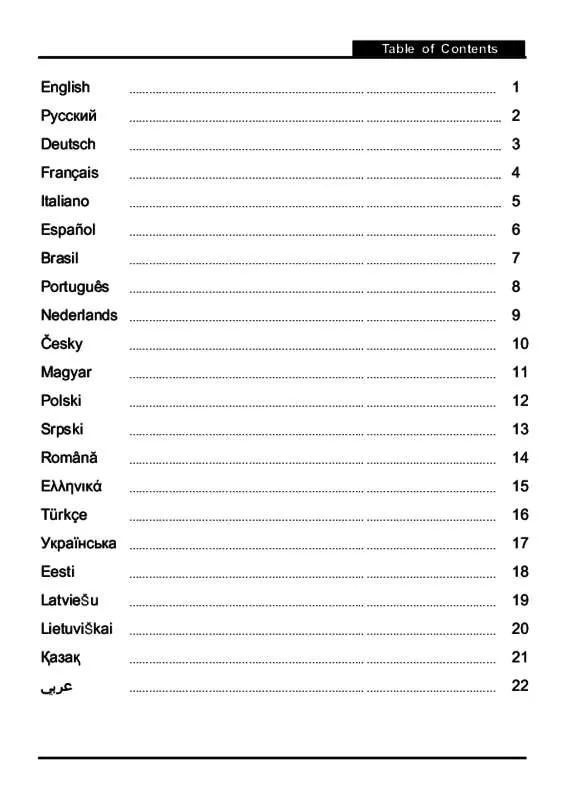Sīkākas lietošanas instrukcijas ir lietotāja ceļvedī.
[. . . ] Ierce izmanto ar zema troksu lmea CMOS attlveidosanas tehnoloiju, kas nodrosina zemu signla un troksu attiecbu un zemu gaismas jutgumu. Momentuzmuma poga Lai uzemtu nekustgus atttlus, nospiediet momentuzmuma pogu. Objektvs Griezot objektvu, iestatiet fokusu. LED indikators Kad i-Look 1321 ir savienota ar datora USB portu un izpilda video funkcijas, indikators iedegas. [. . . ] Uzkliksiniet uz Output/Movie (Izvade/Filma) cilnes. Prvietojiet un mainiet t izmru (prvelciet lodziu citur vai redijiet Output Size (Izvades izmrs) opcijas), lai tiktu eksportta vajadzg attla daa. Uzkliksiniet uz formta nolaizam sarakstlodzia, lai izvltos mdiju formtu. Atzmjiet Original Resolution (Oriinl izsirtspja), lai saglabtu tdu pasu izsirtspju k avota failam. Atzmjiet Target (Mris), lai nordtu mdiju formtam atbilstoso izsirtspju. Atzmjiet Use Full Image (Izmantot visu attlu), lai eksporttu visu mdija attlu. Atzmjiet Crop (Apgriezt) opciju, ja js gribat apgriezt runjos attla malas. Uzkliksiniet uz Background Color (Fona krsa) lodzia, lai izvltos no krsu paletes fonu. Nordiet izvades rmja izmrus, ievadot Output Size (Izvades izmrs) augstumu un platumu pikseos. Nordiet kadrus sekund Frame Rate (Kadru trums) lodzi. Ja js izvlsieties RM vai WMV no mdiju formta, pieejamas HTML opcijas.
4.
7.
·
Atzmjiet Produce HTML Page (Izveidot HTML lappusi), lai izveidotu HTML lappusi (taj pas viet, kur mdiju failu) ar iegulto mdiju saturu. Ja jsu OS ir instalta kda tltjas ziojumapmaias lietojumprogramma, ldzu, manuli nomainiet audio/video iekrtas. Js variet izmantot Avatar ciln redzams pasbas.
i.
Uzkliksiniet uz vienas emocijas, lai aplkotu iemiesojuma video. Js varat ar skt video zvanu un aplkot iemiesojuma video displeju sava mesindzera video log.
ii.
Uzkliksiniet, lai izvltos kdu emociju no Emotions.
-44-
Latviski
Emocijas piedv plasu emocionlu sejas izteiksmju, tdu k, laimga, bdga, prsteigta, nobijusies, dusmga un raudosa, klstu. Uzkliksiniet, lai izvltos sava iemiesojuma emociju kop ar skaas efektu. Ja js izmantojiet video konferenci, jsu konferences partneris redz gan sinhronu lpu kustbu, gan animtas emocijas.
iii.
Uzkliksiniet, lai izvltos kdu iemiesojumu no Avatars. Js redzsiet, ka jsu izvlties iemiesojums pards prieksskatjuma log.
Avatars (Iemiesojumi) parda CrazyTalk Cam Suite pc noklusjuma piedvtos iemiesojumus, k ar visus importtos iemiesojumus. Uzkliksiniet, lai izvltos iemiesojumu, un tas pardsies prieksskatjuma log. Ja js piedalieties video seans, jsu partneris redzs iemiesojumu un animciju pat tad, ja jsu partnerim nav instalta CrazyTalk Cam Suite. Alternatvi, js varat izmantot pats savu seju ar dazdiem izvltiem efektiem, kas atrodami MagicMirror ciln.
i.
Uzkliksiniet uz vienas no sejas izteiksmm, lai to izmantotu savai sejai. Rezultts bs redzams gan MagicMirror prieksskatjuma log, gan jsu mesindzera konferences log. Sejas izteiksmju bibliotka nodrosina daudzas sejas izteiksmes, tdas k, svesda, satracinta, jauna, plna, skumja utt. [. . . ] Izvlieties kdu komisko efektu un uzkliksiniet uz To Favorite (Pievienot iemotkajiem), un sis komiskais efekts tiks pievienots Favorite Content (Iemotkais saturs), kas pardsies CrazyTalk Cam Suite galvenaj interfeis, kuru jums vlk bs rti izvlties.
o
Izvlieties kdu komisko efektu Favorite Content un uzkliksiniet uz Clear (Atcelt), un js izdzssiet so emociju no Favorite Content. Piezme: js neizdzsat saturu; js izdzsat saturu no Favorite Content iedaas.
Audio kontrole
Audio kontrole jums atauj audio rellaika kontroli zvansanas laik.
-64-
Latviski
·
Volume (Skaums) sldjosla jums auj kontrolt skaumu, kamr js runjat.
·
Uzkliksiniet uz
, lai samazintu skaas skaumu, un uzkliksiniet uz
, lai palielintu skaas skaumu.
·
Mixer (Mikseris) kontrol skaas lmeni pa vidu starp mziku/skaas efektu un mikrofonu.
·
Uzkliksiniet uz
, lai pastiprintu mziku/skaas efektu un
samazintu mikrofona skauma lmeni.
·
Uzkliksiniet uz
, lai samazintu mziku/skaas efektu un palielintu
mikrofona skauma lmeni.
Sejas izsekosana
Saj noda apraksttas lietas, kas attiecas uz sejas izsekosanu.
-65-
Latviski
Aktivizt sejas izsekosanu:
1. Iesldziet Enable Facial Tracking (Aktivizt sejas izsekosanu) pogu, lai ieslgtu/izslgtu sejas izsekosanas pasbu. Prvietojiet savu galvu/peli, lai iekustintu izsekojamo iemiesojumu. [. . . ]